1、第一步:从百度图片或者其他照片处,我找来这张马丽的结婚照。


2、第二步:图片上有一个标识,我要把这个给去掉,选择矩形选框工具,框选文字标识,按着Shift+F5快捷键,打开填充面板,选择内容识别点击确定,消除文字标识。

3、第三步:选择图层下面中间那个按钮,在里面选择色彩平衡命令,开调整图层,色调选择中间调,把青色的增加30%,洋红色不用动,黄色给减少30%,主要利用补色原理,减少某个颜侣忒簿红色就是要增加这种颜色的补色。在这里,青色增加30%就是红色减少30%。

4、第四步:同样的步骤,我们打开曲线命令,在RGB模式下,我们降低画面的明暗度。具体操作如下图:

5、第五步:在调整了整体明暗度之后,我们在RGB下拉框里面选择滤色,我们这一步是增加绿色部分,减少绿色的暗部。至于作用调整绿色在画面中的作用。

6、第六步:同样,我们选择RGB下拉单中的蓝色,降低蓝色明度,提高蓝色的暗度,形成直接对比。
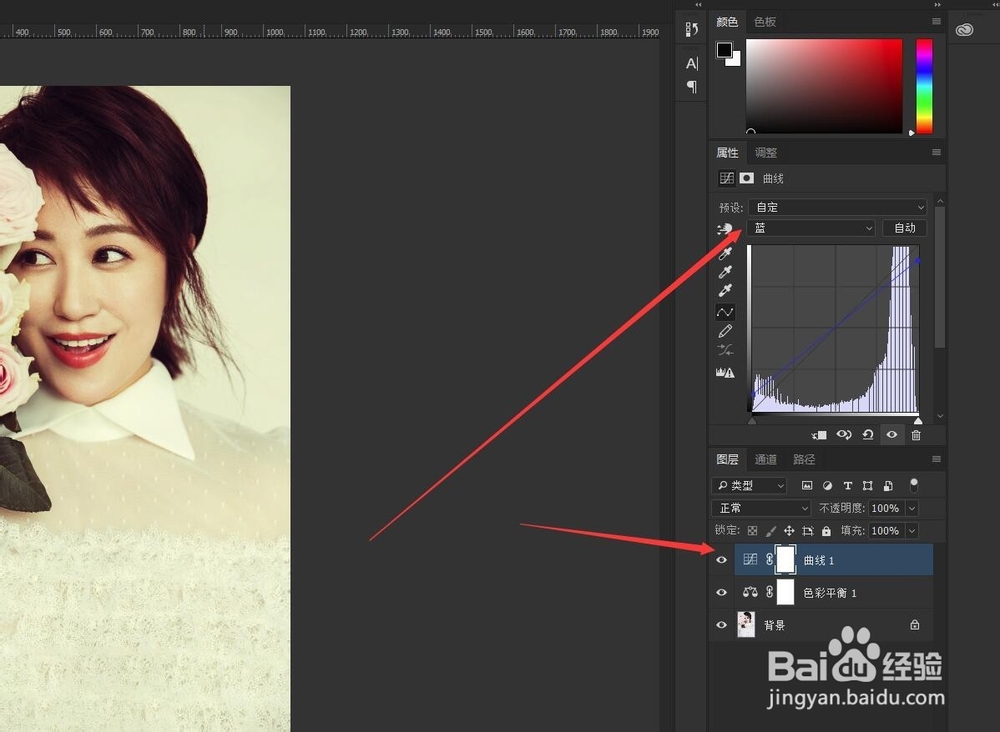
7、第七步:我们选择调整图层里面的可选颜色,颜色下拉单中选择中间色调,把青色减少20%,洋红减少20%,黄色减少20%。

8、第八步:再选择黑色,把青色增加10%,洋红不动,黄色减少25%,黑色增加30%。可选颜色主要是通过增加减少各个颜色通道的成分含量,来达到调整颜色色调的情况。

9、第九步:马丽的复古婚纱照,制作好了,你们看看。

